Se procura uma solução para criar rapidamente uma folha de cálculo financeira ou necessita de colaborar num documento similar ao Excel com um colega, o Google Sheets é uma alternativa gratuita e eficaz, acessível através da web, ao Excel.
Uma das maiores vantagens dos programas de folhas de cálculo reside na sua versatilidade. Uma folha pode atuar como uma base de dados, uma ferramenta de cálculo, uma plataforma para modelagem estatística, um editor de texto, uma biblioteca de mídia, uma lista de tarefas, entre outras funções. As possibilidades são praticamente ilimitadas. Uma aplicação comum para as folhas de cálculo, incluindo o Google Sheets, é o controlo das horas de trabalho dos funcionários, seja por hora ou por horas faturáveis.
Ao utilizar o Google Sheets para registar o tempo desta forma, muitas vezes será necessário calcular a diferença entre dois registos de tempo, ou seja, o período que decorreu entre dois momentos temporais distintos. Por exemplo, se alguém começou a trabalhar às 9h15 e terminou às 16h30, trabalhou durante 7 horas e 15 minutos. Caso precise de utilizar o Sheets para este tipo de tarefa, rapidamente perceberá que ele não foi concebido especificamente para lidar com este tipo de cálculo.
Contudo, embora o Google Sheets não tenha sido criado expressamente para lidar com funções de registo de tempo, é possível adaptá-lo com um pouco de preparação. Este artigo irá mostrar como calcular automaticamente a diferença entre dois registos de data/hora utilizando o Google Sheets.
Este guia apresenta um formato de folha de horas, onde se indica a hora de início do trabalho, a hora de saída e a duração (calculada).
Cálculo de Tempo no Google Sheets
Para calcular a diferença entre duas células que contêm dados de tempo, é essencial que o Google Sheets reconheça que os dados nessas células são dados temporais. Caso contrário, ele calculará a diferença entre 9h e 10h como 100 em vez de 60 minutos ou uma hora.
Para que as diferenças de tempo sejam contabilizadas corretamente, as colunas de tempo devem ser formatadas como “Hora” e a coluna de duração como “Duração”. Siga os passos abaixo para configurar a sua folha de cálculo:
- Abra a sua folha de cálculo do Google.
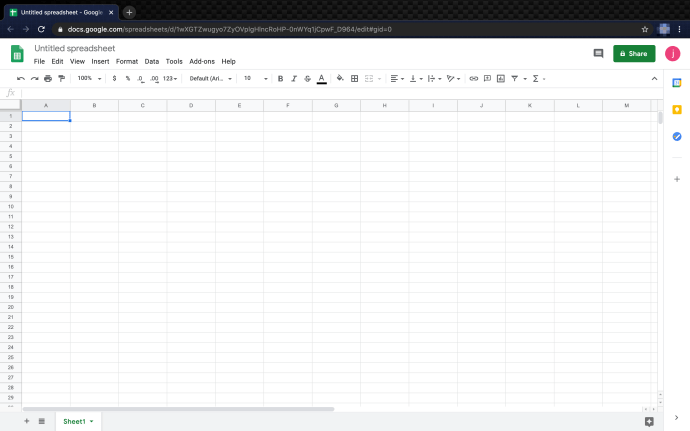
- Selecione a primeira coluna de tempo (Tempo de entrada) e clique na lista pendente de formato “123” no menu. Em seguida, selecione “Hora” como formato.
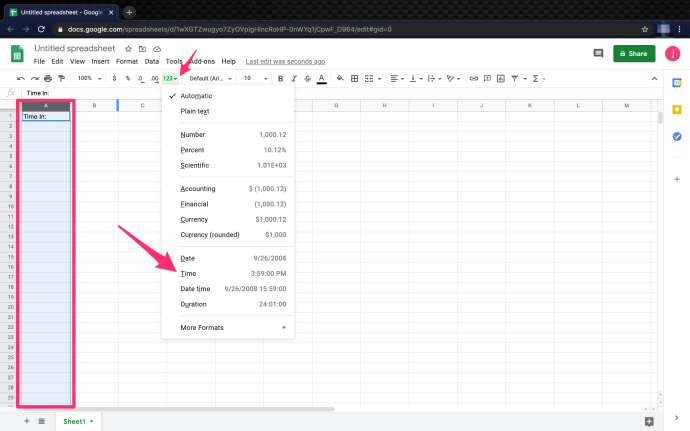
- Repita o passo anterior para a segunda coluna de tempo (Tempo de saída).
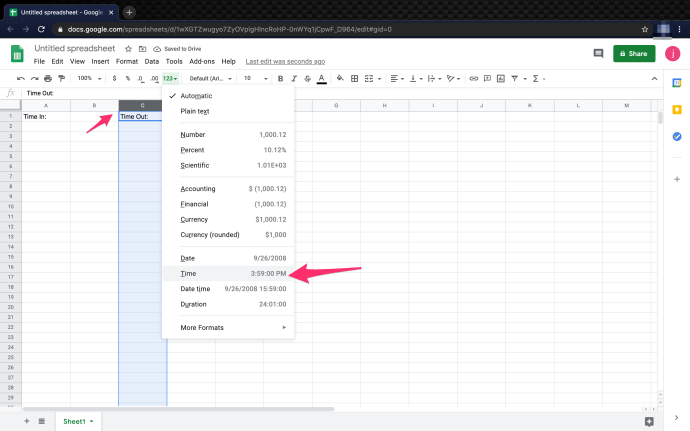
- Formate a coluna “Horas trabalhadas” como “Duração” da mesma forma.
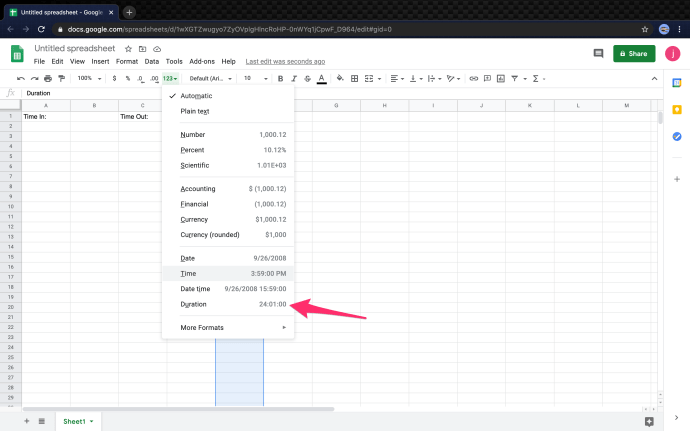
5. Agora, as colunas estão formatadas corretamente para calcular o tempo decorrido entre dois registos temporais.
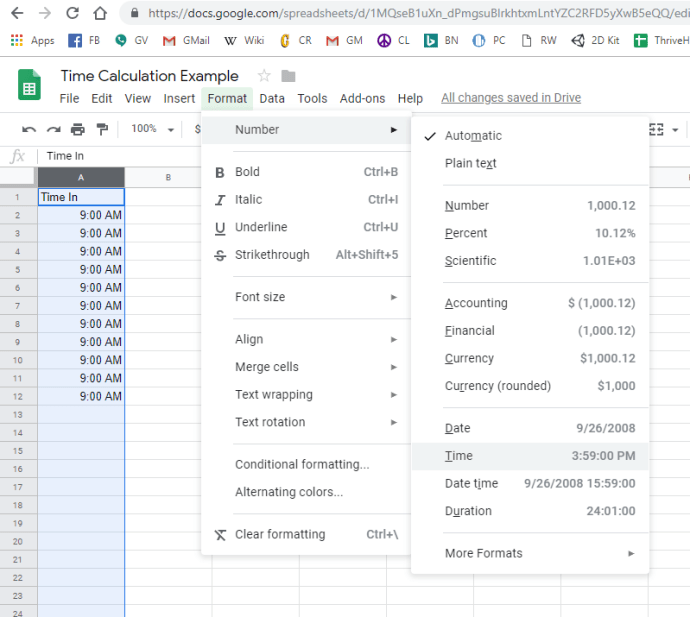
No nosso exemplo, “Tempo de Entrada” está na coluna A, começando em A2, e “Tempo de Saída” está na coluna C, começando em C2. As “Horas Trabalhadas” estão na coluna E. Com os formatos corretamente configurados, realizar o cálculo é extremamente simples. É necessário utilizar a seguinte fórmula: ‘=(C2-A2)’. Esta fórmula calcula o tempo decorrido entre as duas células e apresenta-o em horas.
Pode levar este cálculo um passo adiante ao adicionar também as datas. Este processo é útil se tiver turnos de trabalho com duração superior a 24 horas ou que abranjam dois dias num único turno. Para tal, defina as colunas de tempo de entrada e de tempo de saída para o formato de data e hora.
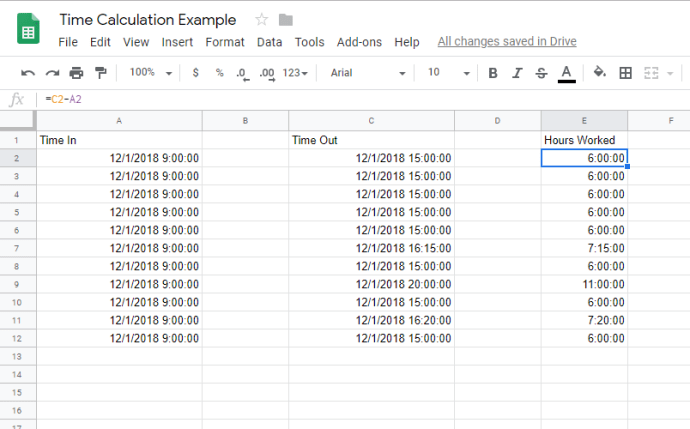
E é tudo. Ao seguir os passos acima e utilizar a fórmula fornecida, calcular o tempo no Google Sheets é relativamente fácil.
Como Incluir Intervalos de Tempo ou Pausas de Trabalho no Cálculo do Tempo
Ao calcular as horas trabalhadas pelos funcionários, é útil saber como incluir os intervalos na sua folha de horas. Existem várias maneiras de adicionar os intervalos de almoço no horário de trabalho.
- Crie uma coluna para o início do intervalo e adicione todos os intervalos nas células.
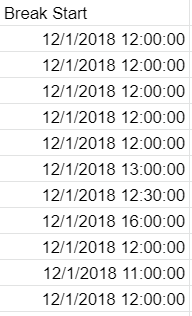
Pode manter o formato da coluna definido como automático, pois o Google Sheets trata do resto.
2. Em seguida, crie a coluna de fim de intervalo e mantenha o formato no automático.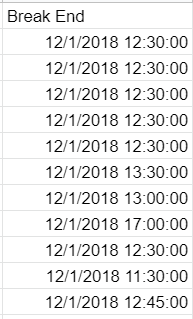
3. Calcule as horas para a coluna Horas trabalhadas. Assim, E2 = (B2-A2) + (D2-C2), que se traduz em “Início do Intervalo” – “Hora de Início” + “Hora de Saída” – “Fim do Intervalo” = Horas trabalhadas durante o dia. 
Use o cálculo para cada linha, de modo que a coluna de horas trabalhadas fique como ilustrado.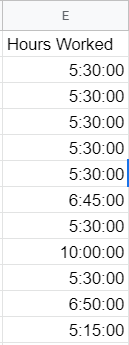
Portanto, E3 = (B3-A3) + (D3-C3), e assim sucessivamente.
Como Converter Minutos em Frações
Ao trabalhar com incrementos de tempo, pode ser útil convertê-los em frações em vez de minutos, ou seja, 30 minutos = 1/2. Converter minutos em frações é simples e pode ser feito de várias maneiras.
- Crie uma nova célula, K2 neste exemplo, e formate-a como “Número”.
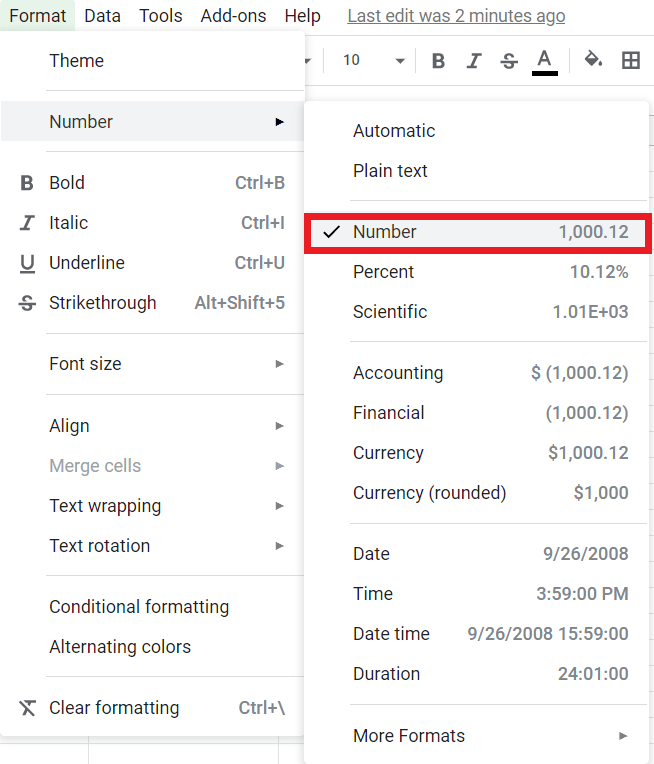
2. Defina a fórmula para ‘= (E2) * 24’.
Se acompanhou os passos, o total deverá ser 5,50 e terá o seguinte aspeto: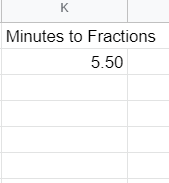
Pode aplicar facilmente este cálculo a um grupo ou coluna de células e convertê-los em segundos.
Como Encontrar o Menor Tempo Trabalhado?
Se precisar de encontrar rapidamente o menor tempo trabalhado, esta fórmula será útil. A função MIN() é uma função interna que permite encontrar o valor mínimo numa lista de números.
- Crie uma nova célula, defina-a como “Duração”, I2 neste exemplo, e atribua a função ‘=MIN(E2:E12)’.

Assumindo que seguiu o exemplo, a coluna “Menor Tempo Trabalhado” deverá apresentar 5:15:00.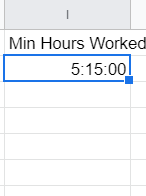
Pode aplicar facilmente a função MIN() ou MAX() a uma coluna ou grupo de células. Experimente você mesmo.
Como Calcular o Total de Horas Trabalhadas?
Se não está familiarizado com programação ou Excel, algumas das funções internas do Google Sheets podem parecer estranhas. Felizmente, calcular o total de horas trabalhadas é bastante simples. Neste exemplo, vamos calcular o total de horas trabalhadas por todos os funcionários num dia.
- Crie uma nova célula e atribua-a como “Duração”, neste exemplo a célula G13.
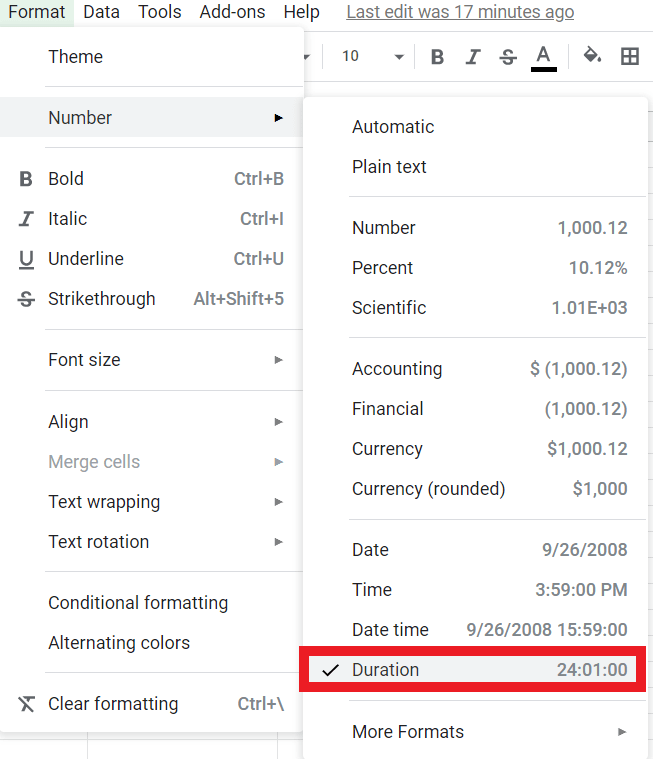
2. Na Barra de Fórmula (fx): digite ‘=SOMA(E2:E12)’, que calcula o total de horas trabalhadas das células E2 a E12. Esta fórmula é a sintaxe padrão para o Excel e várias linguagens de programação.
O total deverá ser 67:20:00 e terá o seguinte aspeto: 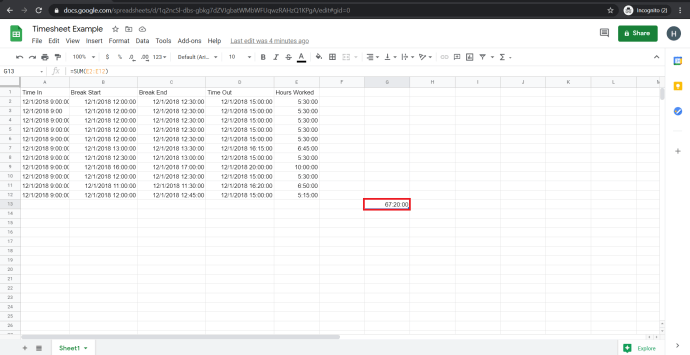
Considerações Finais
O Google Sheets não foi concebido especificamente para criar folhas de horas, mas pode ser facilmente configurado para o fazer. Esta configuração simples permite registar as horas trabalhadas de forma rápida e fácil. Quando os intervalos de tempo ultrapassam a marca das 24 horas, a situação torna-se um pouco mais complexa, mas o Sheets ainda consegue lidar com isso, alterando o formato da hora para data.
Espero que este tutorial tenha sido útil. Se sim, não deixe de consultar outros artigos da TechJunkie para encontrar as dicas e truques necessários para aproveitar ao máximo as suas ferramentas e aplicações tecnológicas favoritas.
(Quer descobrir a idade de uma pessoa? Consulte o nosso tutorial sobre como calcular a idade a partir de uma data de nascimento no Sheets. Pode também ler o nosso artigo sobre como descobrir quantos dias se passaram entre duas datas no Sheets, ou talvez queira saber como apresentar a data de hoje no Sheets.)
Tem outras dicas de registo de tempo para o Google Sheets? Partilhe-as connosco abaixo!